как добавить номер в черный список
В наше время стоимость мобильной связи стала настолько доступной, что многие тратят на разговоры по телефону по несколько часов в день, однако далеко не все звонки способны доставлять радость. Если вы не хотите получать вызовы с какого-либо номера, вы можете добавить его в черный список и в этой статье мы расскажем, как это сделать.
Способы добавить контакт в черный списокДля того, чтобы добавить контакт в черный список, можно воспользоваться как встроенными средствами операционной системы, так и сторонними приложениями, либо обратиться к оператору мобильной связи. Ниже мы поговорим о каждом из этих способов отдельно.
Содержание- Блокируем номер на устройствах с ОС Android: Samsung, LG, HTC, Meizu, Xiaomi и другие
- Черный список на iPhone
- Приложения для блокировки контактов
- Блокировка нежелательных номеров оператором
- Итоги
Большинство доступных на рынке смартфонов работают под управлением Android, однако многие производители устанавливают поверх этой операционной системы свою оболочку, в связи с чем вызовы на разных моделях блокируются по-разному.
Проще всего заблокировать вызовы владельцам смартфонов марки Nexus, Motorola и других устройств на «чистом» Android. Сделать это можно двумя способами.
Как занести номер в черный список на стоковом Android. Первый способ:- Откройте «Телефон» и перейдите в «Журнал звонков»;
- Зажмите номер нежелательного контакта и выберите «Заблокировать/сообщить о спаме»;
- В открывшемся окне поставьте/снимите галочку с «Сообщить о вызове как о спаме» и нажмите «Блокировать».
- Откройте «Телефон» и нажмите на иконку меню (вертикальное троеточие), которая расположена в правом верхнем углу;
- Выберите «Настройки»;
- Перейдите в раздел «Блокировка вызовов» и нажмите кнопку «Добавить номер».
В этом же разделе вы сможете разблокировать номера, которые уже находятся в черном списке.
Как заблокировать номер телефона на SamsungКомпания Samsung является одним из наиболее популярных производителей смартфонов.
- Откройте «Телефон»;
- Выберите контакт, который больше не хотите видеть и нажмите кнопку «Опции», расположенную в правом верхнем углу;
- Тапните на «Добавить в черный список».
Для того, чтобы удалить номер из черного списка или внести больше изменений:
- Откройте «Телефон»;
- Нажмите кнопку «Опции», расположенную в правом верхнем углу и выберите «Настройки вызовов»;
Выберите пункт «Блокировка вызовов» и нажмите «Список блокировки».
Как внести номер в черный список на LG- Откройте «Телефон»;
- Нажмите на иконку дополнительное меню (вертикальное троеточие), расположенную в правом верхнем углу;
- Выберите пункт «Настройки вызовов», затем, пункт «Отклонение вызова»;
- Нажмите на «Отклонять вызовы от» и добавьте надоедливых абонентов.
- Откройте «Телефон»;
- Нажмите и удерживайте телефонный номер нежелательного абонента;
- Выберите пункт «Блокировать», а затем нажмите «ОК».

- Откройте «Телефон» и перейдите во вкладку «Набор номера»;
- Откройте необходимый номер (стрелка в кружочке) и выберите пункт «В черный список».
Для того, чтобы убрать номер из черного списка или добавить в него новый, вы можете воспользоваться еще одним способом:
- Откройте приложение «Безопасность» и перейдите во вкладку «Спам-блокировка»;
- Нажмите на кнопку «дополнительное меню» и выберите «Настройки черного списка»;
- Нажмите кнопку «Добавить в черный список».
- Откройте приложение «Безопасность» и перейдите во вкладку «Черный список»;
- Нажмите на кнопку «Настройки» в правом верхнем углу и активируйте пункт «Включить блокировку»;
- Затем, выберите «Номера черного списка» и добавьте номера докучающих вас абонентов.
Стоит отметить, что вышеописанные методы добавления номеров в черный список на Android-смартфонах могут отличаться в зависимости от версии установленного в них программного обеспечения.
Смартфоны под управлением операционной системы iOS также позволяют блокировать контакты и номера телефонов. Кроме этого, поддерживаются такие функции, как фильтрация сообщений iMessage от неизвестных отправителей и возможность пожаловаться на нежелательные сообщения iMessage.
Заблокировать номер телефона или контакт можно несколькими способами.
Телефон- В программе «Телефон» перейдите в раздел «Недавние» и нажмите значок информации рядом с номером телефона или контактом, который необходимо заблокировать;
- Прокрутите экран вниз и выберите «Заблокировать абонента».
- В программе FaceTime нажмите значок информации рядом с номером телефона или контактом, который необходимо заблокировать;
- Прокрутите экран вниз и выберите «Заблокировать абонента».
- В программе «Сообщения» откройте разговор, нажмите значок информации, а затем — имя или номер телефона;
- Прокрутите экран «Данные» вниз и выберите «Заблокировать абонента».

После блокировки номера телефона или контакта заблокированные абоненты по-прежнему смогут оставлять сообщения на автоответчике, однако вы не будете получать уведомления об этом. Сообщения доставляться не будут. В то же время контакт также не будет получать уведомлений о том, что его вызов или сообщение заблокированы.
Приложения для блокировки контактовЕсли по каким-либо причинам блокировка вызовов при помощи стандартных средств операционной системы вам не подходит, вы можете воспользоваться сторонним приложениями. Наиболее распространенными из них являются приложения Mr. Number, Блокировщик звонков и Черный список.
Приложение Mr. Number не только позволяет блокировать звонки, но и предупреждает о сомнительных номерах и смс-сообщениях.
Блокировщик звонков — это простое приложение для блокировки звонков и управления черными и белыми списками, без дополнительных платных функций.
С помощью приложения Черный список вы сможете легко управлять своим черным списком, блокировать нежелательные звонки и SMS, а также неизвестные и скрытые номера.
Блокировка нежелательных номеров операторомВсе ведущие операторы мобильной связи предоставляют услугу по блокированию нежелательных номеров и добавлению их в черный список. Данный способ более эффективен, чем действия на вашем телефоне — так как происходит не просто отбой вызова или отсутствие уведомлений о нем, а полная его блокировка. После блокировки вызывающий абонент слышит «Аппарат вызываемого абонента выключен или находится вне зоны действия сети». Некоторые операторы также позволяют настроить вариант «Занято». При включении номера в черный список, также блокируются и СМС с этого номера.
Подробнее узнать о блокировке нежелательных номеров можно на сайтах операторов мобильной связи:
- Киевстар
- Vodafone
- Lifecell
Теперь вы знаете, как в случае необходимости заблокировать входящие вызовы от нежелательных абонентов. Сделать это можно как при помощи встроенных средств операционной системы вашего смартфона, так и при помощи сторонних приложений, либо, обратившись к вашему оператору мобильной связи.
Сделать это можно как при помощи встроенных средств операционной системы вашего смартфона, так и при помощи сторонних приложений, либо, обратившись к вашему оператору мобильной связи.
Если у вас остались какие-либо вопросы, или вы знаете еще какие-то способы, позволяющие добавить номер в черный список, делитесь с нами в комментариях!
Как добавить в черный список в Одноклассниках
К сожалению, вопрос о том, как добавить в черный список в Одноклассниках человека, с которым больше не хочется поддерживать общение, довольно популярен среди пользователей этой социальной сети. Поэтому разработчики сервиса предусмотрели такую возможность — любой желающий может оградить свою страничку от неприятных ему людей.
Что вы получите в результате? Человек, которого вы добавить в черный список:
- Не сможет писать вам личные сообщения;
- Не будет отображаться серди ваших гостей;
- Не сможет проставлять вам оценки, оставлять комментарии и т.д.;
- Его действия больше не будут отображаться в ленте новостей.

Что увидит заблокированный пользователь при попытке с вами связаться?
Если недруг попробует написать вам сообщение, либо зайти на страницу, он увидит оповещение о том, что его добавили в черный список. Это даст понять назойливому собеседнику, что ему здесь совершенно не рады.
Если пользователь был у вас в друзьях, то после добавления в бан, он там и останется, и не получит никаких уведомлений. Если вы не хотите видеть его серди своих друзей, то найдите в его в списке, наведите на фото и выберите «Прекратить дружбу».
Обратите внимание, что услуга предоставляется бесплатно!
Как добавить в черный список в Одноклассниках?
Разберем несколько самых простых и быстрых способов.
Через личные сообщения
Если кто-то докучает вам своими назойливыми сообщениями и не собирается останавливаться, вы можете заблокировать этого пользователя буквально в три клика. Как это сделать?
- Заходим в личные сообщения;
- В правом верхнем углу диалогового окна находим настройки и из выпадающего меню выбираем «Заблокировать»;
- В появившемся окне еще раз подтвердите, что вы действительно хотите внести своего недруга в черный список.

Ненавистник больше не будет иметь доступа к вашей страничке. Но следует знать, что при блокировке пользователя, вся ваша с ним переписка будет удалена.
Через вкладку «Гости»
Бывает, что пользователь не докучает сообщениями, но постоянно заходит на вашу страницу. Вы чувствуете, что за вами следят. Без сомнений, такое пристальное внимание со стороны человека, который вам неприятен, никому не понравится. Но и на этот случай есть простое решение!
Как занести в черный список человека, который не оставляет комментариев или оценок, но отображается у вас в Гостях? Для этого следует:
- Перейти в меню под названием «Гости».
- Навести курсором мышки на человека, которого хотите занести в Black List.
- Из предложенных вариантов действий выберите «Заблокировать» — больше он не покажется у вас в «Гостях».
На личной странице пользователя
Вышеописанные методы эффективные и простые. Однако, как добавить человека в черный список в Одноклассниках, если он вам ничего не писал, либо вы уже успели удалить все эти сообщения? Но наверняка у вас остались оценки к фото и комментарии к постам, которые вы предпочли бы не видеть.
Однако, как добавить человека в черный список в Одноклассниках, если он вам ничего не писал, либо вы уже успели удалить все эти сообщения? Но наверняка у вас остались оценки к фото и комментарии к постам, которые вы предпочли бы не видеть.
Тут все просто!
- Заходите на страницу того, кто заслужил быть заблокированным;
- В правой части экрана нажмите кнопку и разверните перечень всех возможных действий с пользователем;
- Выберите пункт «Пожаловаться»;
- Проставьте галочку «Добавить в черный список» и нажмите кнопку;
Вот еще один способ, как внести человека в черный список в Одноклассниках. Согласитесь, это просто?
Но учтите, что хоть вы и добавили человека в черный список, заблокированный пользователь сможет посетить вашу страничку с нового аккаунта.
Что еще нужно знать?
Чтобы у вас не осталось никаких вопросов по работе с черным списком, ознакомьтесь с дополнительной информацией:
- Как добавить человека в черный список с телефона — если вы в основном пользуетесь мобильным приложение, то эта инструкция будет для вас актуальна.

- Как посмотреть ЧС в Одноклассниках — вы всегда можете напомнить себе, кто находится в вашем ЧС.
- Как убрать человека из ЧС в Одноклассника — нам свойственно менять свое отношение к людям, поэтому все блокировки всегда обратимы.
Как добавить в черный список
Как добавить экстренный контакт на вашем iPhone
- Вы можете добавить экстренный контакт на iPhone с помощью приложения «Здоровье» или приложения «Настройки».
- Когда вы используете экстренную функцию SOS, ваш iPhone отправляет текстовое сообщение о вашем местоположении вашим контактам для экстренных случаев.
- Ваши экстренные контакты также отображаются в медкарте вашего iPhone.
За последние несколько лет Apple приложила немало усилий, чтобы превратить свои умные устройства в полноценных медицинских помощников.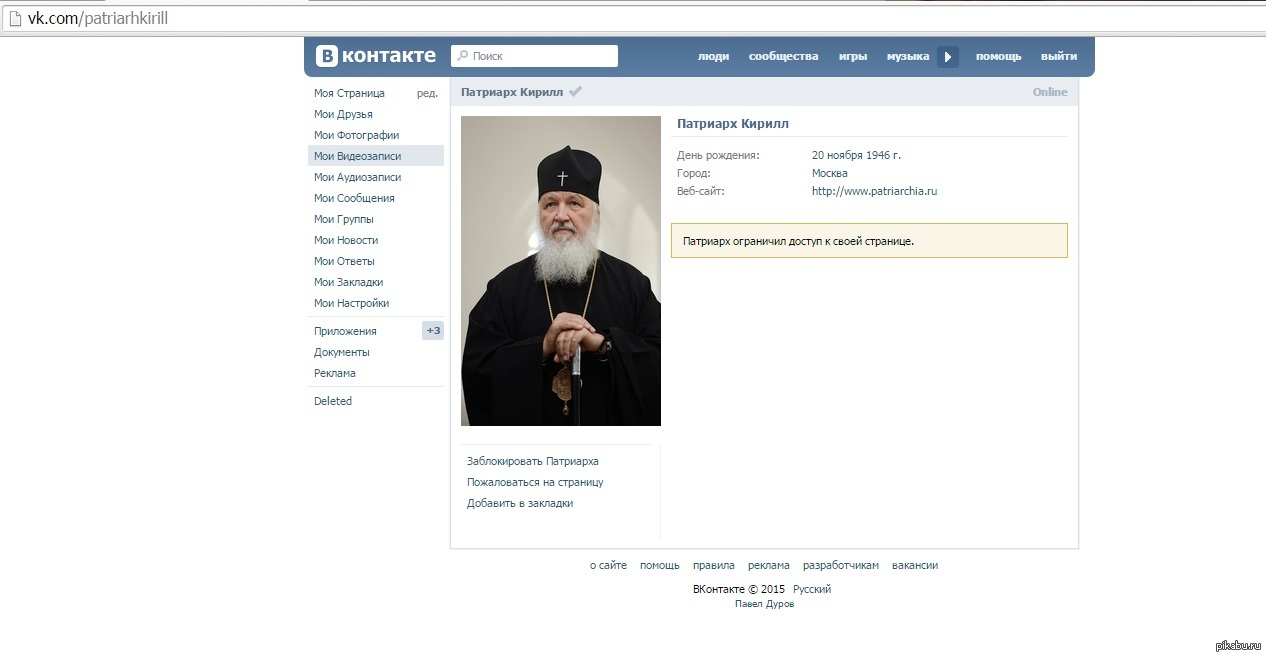 Вы можете отслеживать частоту сердечных сокращений, считать калории и даже автоматически вызывать помощь после автомобильной аварии.
Вы можете отслеживать частоту сердечных сокращений, считать калории и даже автоматически вызывать помощь после автомобильной аварии.
И хотя это не так красиво, есть также полезная функция, которая позволяет вам добавлять любого, кого вы хотите, в качестве «экстренного контакта». Вот как работает система и как ею пользоваться.
Как работает система экстренного вызова iPhoneСистема экстренного вызова в iPhone довольно проста. Чтобы добавить кого-то в качестве контакта для экстренных случаев, его необходимо сохранить в списке контактов вашего iPhone с номером мобильного телефона.
Добавление кого-то в качестве контакта для экстренных случаев не приведет к отправке ему какого-либо уведомления. Но если вы когда-нибудь воспользуетесь функцией Emergency SOS на своем iPhone, которая позволяет быстро вызывать службы экстренной помощи, ваш контакт получит текстовое сообщение с указанием вашего текущего местоположения.
И любой экстренный контакт, который вы добавите, также будет указан в медицинском идентификаторе вашего iPhone, цифровой карте, которая содержит вашу самую важную медицинскую информацию для просмотра службами экстренного реагирования.
Есть два способа добавить экстренный контакт: с помощью приложения «Здоровье» или приложения «Настройки».
Приложение Health1. Откройте приложение Health и нажмите Browse в правом нижнем углу экрана.
2. Коснитесь своего изображения Apple ID в правом верхнем углу, а затем Медицинское удостоверение .
Откройте меню Медицинского удостоверения в приложении «Здоровье». Яблоко; Уильям Антонелли/Инсайдер Коснитесь Изменить в правом верхнем углу.
Коснитесь Изменить в правом верхнем углу.4. Прокрутите вниз до раздела Контакты для экстренных случаев и коснитесь добавить экстренный контакт .
Добавьте свой экстренный контакт, нажав на зеленый значок плюса. Яблоко; Уильям Антонелли/Инсайдер5. Выберите кого-нибудь из списка контактов и укажите, как они связаны с вами.
6. Повторите это для всех контактов, которые вы хотите добавить, а затем нажмите Готово в правом верхнем углу.
Чтобы удалить экстренный контакт, вернитесь в меню Медицинский идентификатор и коснитесь Изменить , а затем коснитесь красного знака минуса рядом с удаляемым контактом.
1. Откройте приложение Настройки и прокрутите вниз, чтобы коснуться Здоровье .
2. Коснитесь Медицинский идентификатор , а затем Изменить в правом верхнем углу.
В приложении «Настройки» тоже есть это меню. Яблоко; Уильям Антонелли/Инсайдер 4. Выберите кого-нибудь из списка контактов и укажите, как он связан с вами.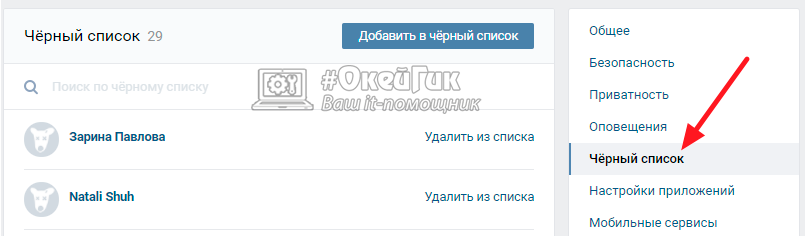
5. Повторите это для всех контактов, которые вы хотите добавить, а затем нажмите Готово в правом верхнем углу.
Вы также можете удалить экстренные контакты, снова отредактировав свой медицинский идентификатор и коснувшись красного знака минуса рядом с контактом, который вы хотите удалить.
Уильям Антонелли
Технический репортер для Insider Reviews
Уильям Антонелли (он/она/они) — писатель, редактор и организатор из Нью-Йорка. Как один из основателей команды Reference, он помог вырастить Tech Reference (теперь часть Insider Reviews) из скромных начинаний в гигантскую силу, которая привлекает более 20 миллионов посещений в месяц.
Помимо Insider, его тексты публиковались в таких изданиях, как Polygon, The Outline, Kotaku и других.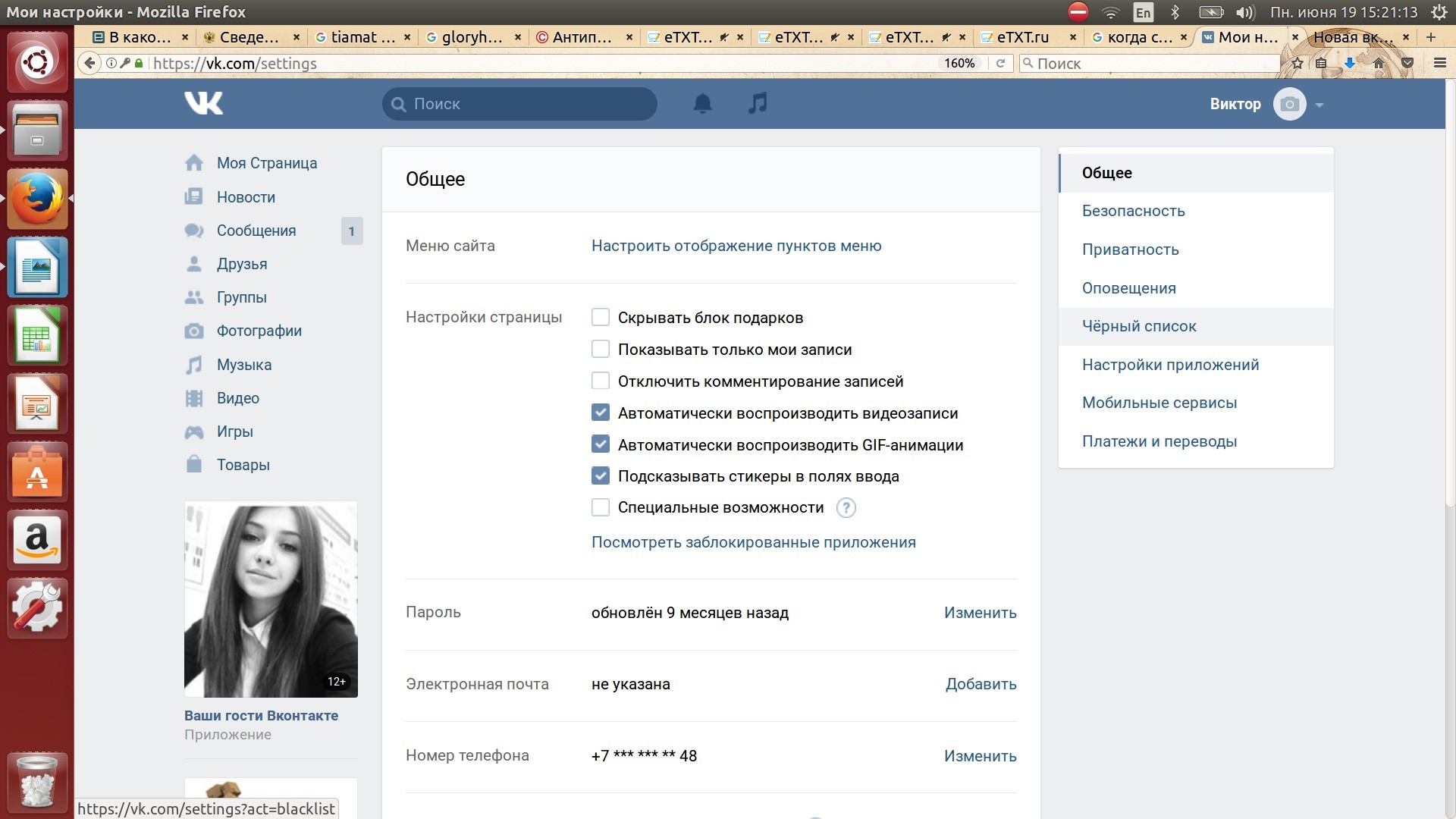 Он также является источником технического анализа на таких каналах, как Newsy, Cheddar и NewsNation.
Вы можете найти его в Твиттере @DubsRewatcher или связаться с ним по электронной почте [email protected].
Он также является источником технического анализа на таких каналах, как Newsy, Cheddar и NewsNation.
Вы можете найти его в Твиттере @DubsRewatcher или связаться с ним по электронной почте [email protected].
ПодробнееПодробнее
Как добавить экстренную информацию на экран блокировки телефона
Что произойдет, если вы окажетесь в общественном месте и вам потребуется неотложная помощь, но вы не сможете связаться со службами экстренного реагирования? У вас есть при себе удостоверение личности? Есть ли способ узнать о вашей аллергии на лекарства? Носите ли вы медицинский браслет, который указывает на серьезные проблемы со здоровьем? Как они будут звонить вашим экстренным контактам?
Ваш телефон, даже когда он заблокирован, может быть вашим спасательным кругом.
Существует способ сохранить экстренную информацию на телефоне и сделать ее доступной с экрана блокировки. Крайне важно это сделать.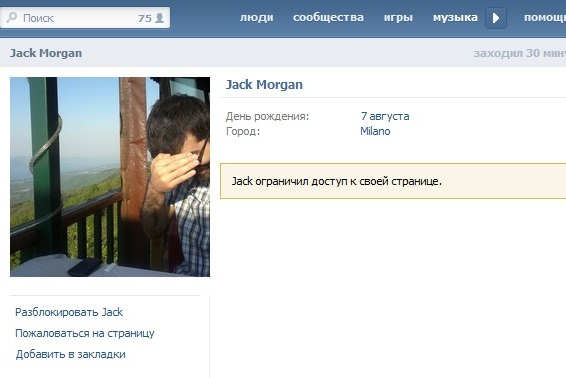 Кроме того, каждый должен знать, как найти эту информацию для кого-то еще в чрезвычайной ситуации.
Кроме того, каждый должен знать, как найти эту информацию для кого-то еще в чрезвычайной ситуации.
Ниже я объясню, как добавить экстренный контакт и медицинскую информацию сначала на iPhone, а затем на Android. В процессе я также покажу вам, где найти экстренную информацию практически на любом телефоне. Наконец, если у вас старый телефон или телефон, который не поддерживает экстренную информацию, в конце у меня есть простой способ добавить медицинскую и экстренную информацию на любой смартфон.
Сначала откройте Медкарту. Есть три способа добраться туда:
Нажмите и удерживайте приложение Apple Health и выберите Медицинский идентификатор.
Откройте приложение «Здоровье» (оно предустановлено на всех устройствах под управлением iOS 8 и более поздних версий). Нажмите на изображение своего профиля в правом верхнем углу. Выберите Медицинский идентификатор.
Выберите «Настройки» > «Здоровье» > «Медкарта».

Нажмите «Редактировать».
Введите столько информации, сколько хотите. Если вы не принимаете лекарства и у вас нет известных аллергий, службам экстренного реагирования поможет, если вы напишете «Нет» или «Ничего не известно». В противном случае они могут подумать, что вы пропустили вопрос.
Для экстренного контакта вы можете выбрать только имя и номер телефона кого-либо в приложении «Контакты». Поэтому, кого бы вы ни хотели указать, обязательно укажите их в своих контактах.
В разделе «Экстренный доступ» убедитесь, что включены «Показывать при блокировке» и «Поделиться во время экстренного вызова» (если кнопки отображаются зеленым цветом, они включены).
В самом верху страницы есть место для фото профиля. Вставьте недавнюю фотографию вашего лица. Это может помочь аварийно-спасательным службам понять, что они просматривают вашу информацию, а не чью-то еще.
Когда вы закончите, нажмите Готово в правом верхнем углу, чтобы сохранить информацию.
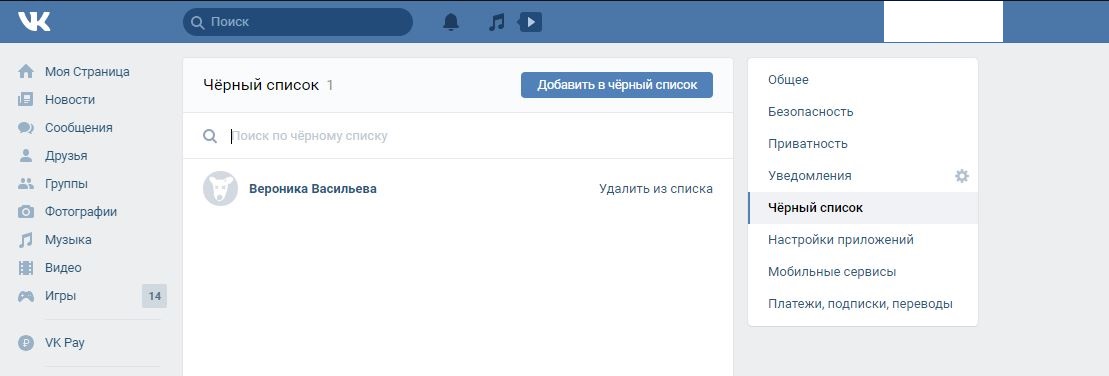
Теперь, когда у вас есть набор информации для экстренных случаев, вам нужно знать, как найти ее на экране блокировки. Таким образом, вы будете знать, как это работает, если вам когда-нибудь придется помогать кому-то другому. Этому навыку также можно научить детей.
На экране блокировки (когда телефон запрашивает пароль) в левом нижнем углу написано Emergency.
Коснитесь «Экстренная помощь», и появится панель набора номера.
Коснитесь Медицинского удостоверения в левом нижнем углу. Теперь вся экстренная информация видна. Прокрутите вниз, и вы можете позвонить контактному лицу в экстренных случаях, нажав на его номер телефона.
Экстренный вызов SOS на iPhone
Есть еще один способ сделать экстренный вызов и отправить местоположение вашего телефона всем контактам для экстренных случаев. Apple называет это Emergency SOS(открывается в новом окне). Он разработан таким образом, что вы можете использовать его быстро и немедленно, даже если вам нужно скрыть тот факт, что вы его используете.
В SOS есть одна очень плохая сторона. Инструкции различаются для iPhone 7 и более ранних версий (все они имеют круглую кнопку «Домой») и iPhone 8 или более поздних версий (модели, в которых экран доходит до самого низа без видимой кнопки).
Для iPhone 8 и более поздних версий: Нажмите и удерживайте боковую кнопку, а также кнопку увеличения или уменьшения громкости, пока на экране не появится бегунок экстренного вызова SOS. Проведите пальцем по нему, чтобы вызвать местные службы экстренной помощи.
Если вам нужно спрятать телефон или вы не можете управлять экраном, просто продолжайте удерживать кнопки. Начинается обратный отсчет и звучит предупреждение. По окончании обратного отсчета телефон автоматически набирает экстренные службы.
Для iPhone 7 и более ранних моделей: Быстро нажмите боковую или верхнюю кнопку пять раз. На экране вы увидите ползунок Emergency SOS. (В Индии достаточно быстро нажать три раза, после чего вызов автоматически отключается. ) Проведите пальцем по кнопке Emergency SOS, чтобы вызвать службы экстренной помощи.
) Проведите пальцем по кнопке Emergency SOS, чтобы вызвать службы экстренной помощи.
После завершения вызова телефон автоматически отправляет текстовое сообщение всем контактам для экстренных случаев, указанным в приложении «Здоровье», если вы не решите отменить его. Это сообщение содержит текущее местоположение телефона, даже если службы определения местоположения отключены; телефон автоматически временно включает его, когда вы используете функцию SOS. Если местоположение телефона меняется, контакты получают обновление в виде текстового сообщения.
Многие устройства Android позволяют добавлять контактную информацию для экстренных случаев через настройки телефона или приложение контактов. Где он находится, зависит от того, какой у вас телефон и версия Android. Скорее всего, это будет примерно так:
В настройках найдите «экстренный случай». Вы, вероятно, найдете что-то под названием «Экстренная информация» или что-то подобное. Если вы не можете найти его, попробуйте поискать в разделе «Моя информация».
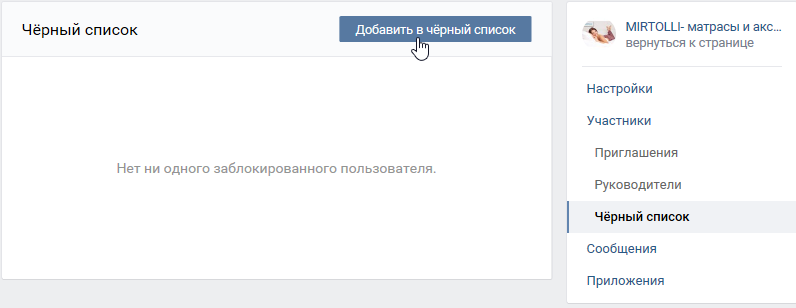
В большинстве случаев вы получаете экран с полями для различной экстренной медицинской информации, а также контакты для экстренных случаев. Это может быть имя, группа крови, лекарства, аллергии и так далее. Заполните их. Что касается лекарств и аллергии, если у вас их нет, спасателям будет легче, если вы напишете «Нет» или «Ничего не известно».
Далее найдите экстренные контакты. Это может быть под всеми полями, на второй вкладке или в приложении контактов. В любом случае, любой, кого вы хотите назвать контактным лицом на случай чрезвычайной ситуации, должен быть в вашем приложении контактов, прежде чем вы сможете назначить его контактным лицом на случай чрезвычайной ситуации.
Совет. Устройства Android позволяют добавлять собственное сообщение на экран блокировки. Это отличное место для размещения экстренной информации, если люди не знают, как получить к ней доступ иначе. Найдите в настройках что-то под названием «Блокировка экрана» или «Сообщение о блокировке экрана».

Если у кого-то есть телефон Android, вот как вы можете получить его медицинскую информацию и контакты для экстренных случаев.
Рекомендовано нашими редакторами
Лучшие системы медицинского оповещения на 2023 год
Скрытые советы и подсказки для iPhone, которые сделают вас iOS Pro
23 совета и рекомендации для Android, которые помогут максимально эффективно использовать телефон
На экране блокировки проведите пальцем вверх.
Выберите Экстренный режим.
Выберите экстренную информацию.
Пока в телефоне есть экстренная информация и человек ввел ее, вы сможете набрать эти контакты, даже если телефон заблокирован. Вы также можете позвонить по местному номеру службы экстренной помощи, проведя пальцем вверх и выбрав «Экстренная служба».
В случае, если ваш телефон не имеет возможности сделать экстренную информацию доступной, когда он заблокирован, есть хак, который легко поможет вам обойти это.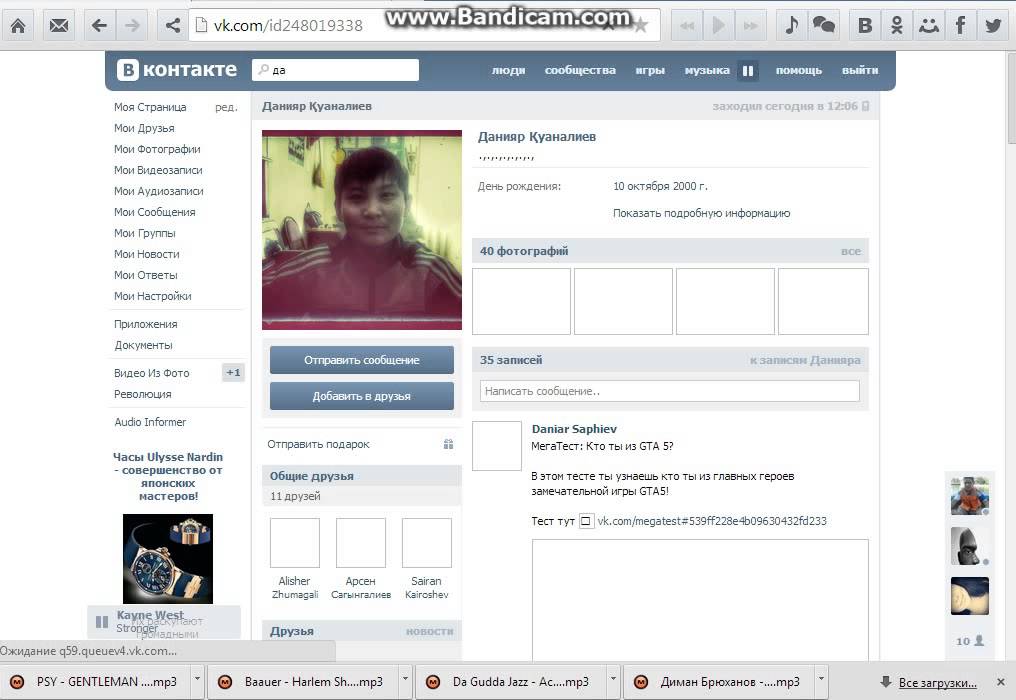
Создайте изображение с информацией, которую вы хотите отобразить, и используйте ее в качестве обоев на экране блокировки.
Вот самый простой способ сделать это.
Откройте любое приложение для заметок, письма или рисования.
Напишите всю информацию, которую вы хотите, чтобы кто-то увидел. Поместите его на одну страницу. Держите поля удобными. Убедитесь, что шрифт не слишком мелкий. Сохраните заметку.
Сделайте скриншот заметки и используйте полученное изображение в качестве обоев на экране блокировки.
Теперь посмотрите на экран блокировки и убедитесь, что информация читается. Возможно, вам придется настроить его, если часы или другая функциональная информация блокируют его. При необходимости откорректируйте заметку и повторяйте третий шаг, пока не добьетесь нужного результата.
Это лучше, чем ничего!
Вентилятор Apple?
Подпишитесь на нашу Еженедельную сводку Apple , чтобы получать последние новости, обзоры, советы и многое другое прямо на ваш почтовый ящик.
